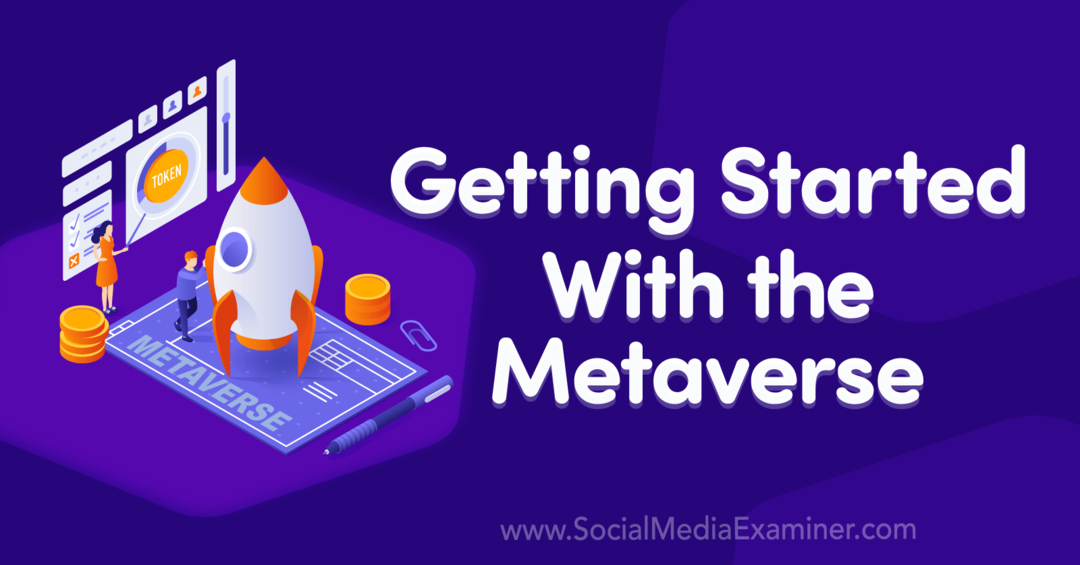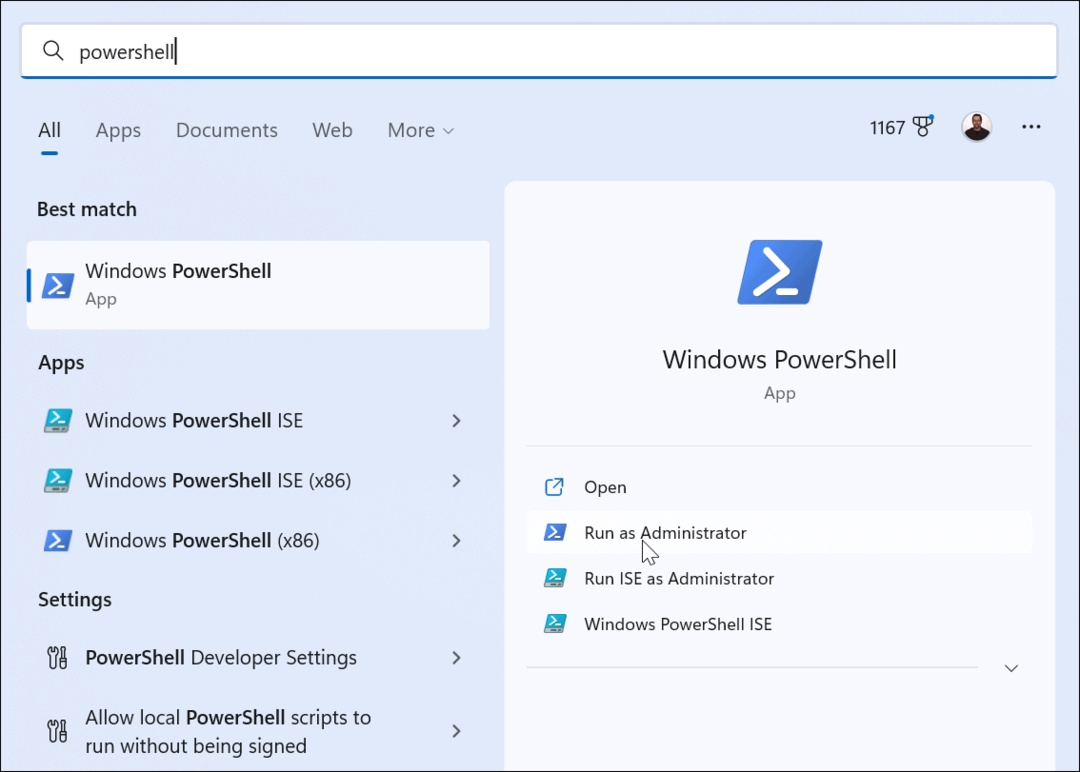Hur man tar bort Windows 10-sökrutan från aktivitetsfältet
Microsoft Windows 10 Cortana / / March 17, 2020
Senast uppdaterad den
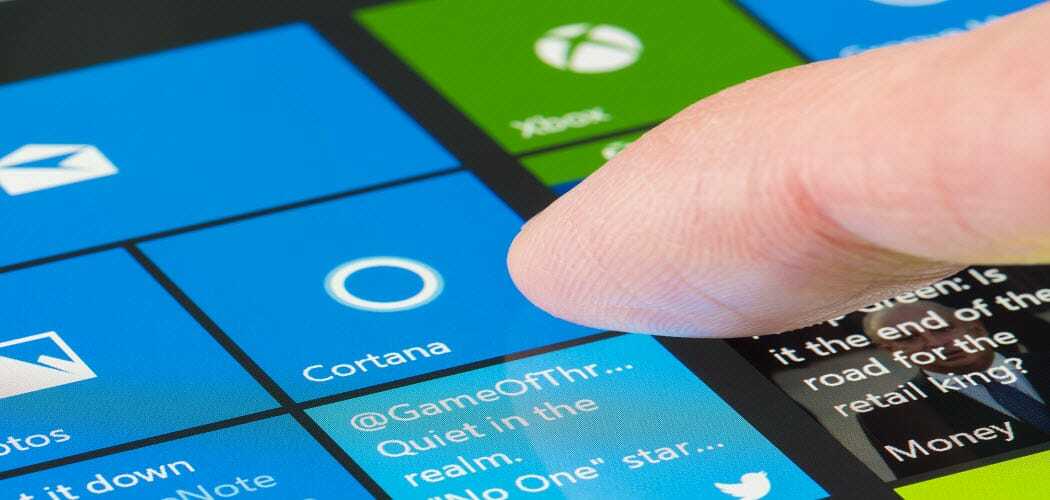
En ny funktion i Windows 10 är en sökruta där Cortana bor. Det tar mycket utrymme i aktivitetsfältet, så här inaktiverar du det.
En av de nya funktionerna i Windows Technical Preview build 9926 är en ny sökruta där Cortana bor, och det tar ett bra utrymme på aktivitetsfältet. Om du hellre vill ha mer utrymme i aktivitetsfältet för ikoner kan du bli av med det.
Om du flyttar från Windows 7 till Windows 10, kommer du att gilla detta trick eftersom det gör att användargränssnittet ser ut och fungerar som du är van vid. Och den coola delen är att du inte tappar åtkomst till sök- och Cortana-funktionen. Här är en titt.
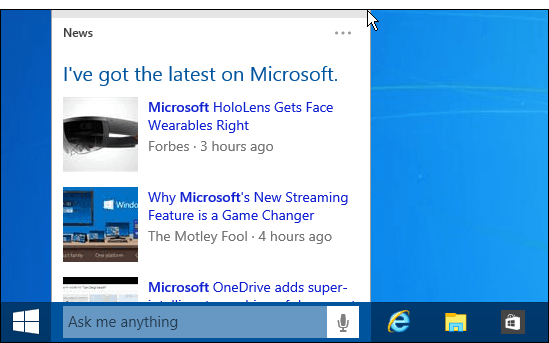
Dölj Cortana-sökrutan från Aktivitetsfältet
För att ta bort det, högerklicka på ett tomt område i aktivitetsfältet och gå till Sök på menyn, och där har du möjlighet att inaktivera det eller bara visa sökikonen.
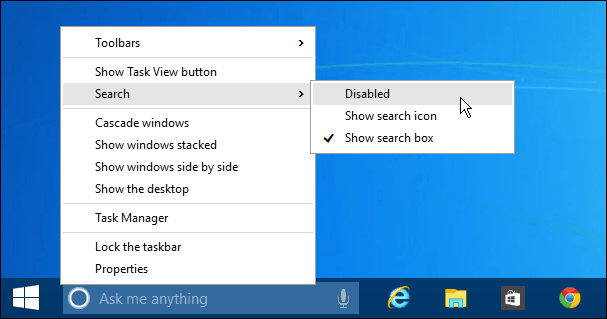
Först, här är en titt på att bara visa sökikonen - som liknar Cortana när du aktiverar den. Klicka bara på den för att få fram Cortana-sökning.
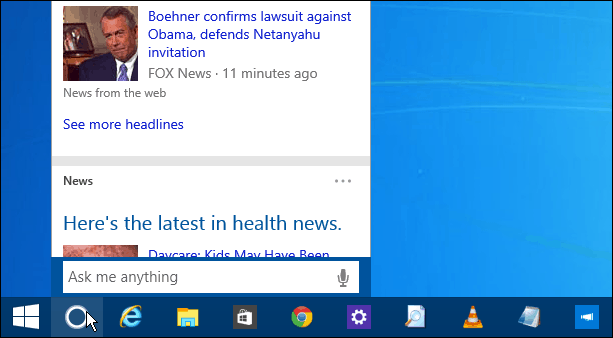
I följande exempel inaktiverade jag det helt - allt borta. Detta ger dig en fin och ren look på Aktivitetsfältet och enkel åtkomst till Start-knappen. Jag bör också nämna att jag också har tagit bort Aktivitetsvisningsikonen.
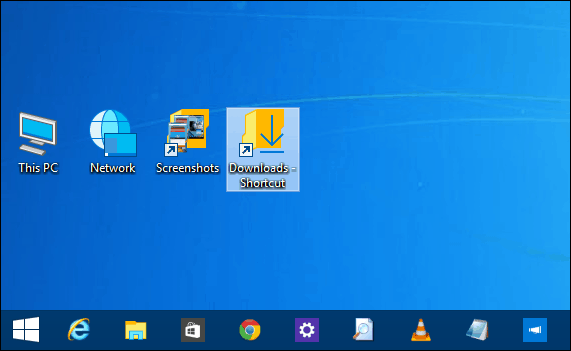
Så nu kanske du undrar hur du söker? Tryck enkelt på Windows-tangenten eller klicka på Start för att öppna menyn, sökrutan är precis där som i Windows 7. Naturligtvis är skillnaden nu att du antingen kan prata med Cortana eller skriva in din fråga.
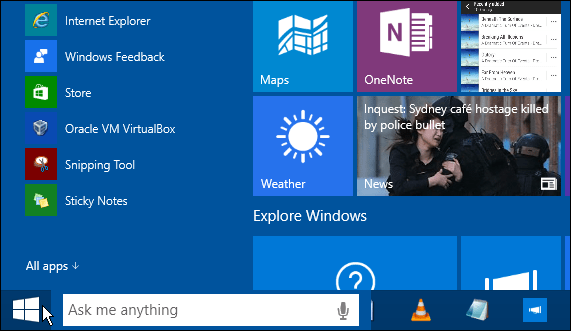
Jag tvekar att skriva "hur man" artiklar om en betaversion av ett operativsystem eftersom saker och ting kan förändras i den slutliga utgåvan. Men det verkar som en funktion som kommer till den slutliga versionen, och om något ändras berättar vi för dig.
Vill du se den här möjligheten tillgänglig i den slutliga versionen? Lämna en kommentar nedan och berätta dina tankar.